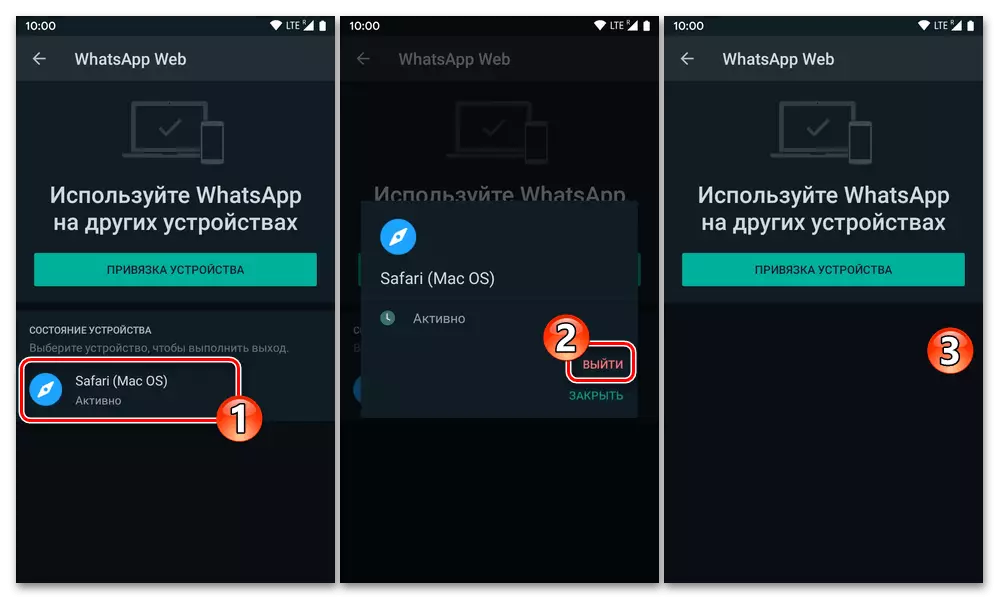Upang makakuha ng hindi dokumentado ng Whatsapp web developer ng serbisyo, ang mga kakayahan sa pagpasok sa mga aparatong Android o iOS ay kinakailangan upang mag-resort sa ilang mga trick, pati na rin, sa anumang kaso, dalawang smartphone (hindi mahalaga - tumatakbo ang parehong OS o naiiba), Sa isa na ito ay naka-install ng isang application ng mensahero at nasiyahan sa ito.
Magbasa nang higit pa:
Pag-install ng Whatsapp application sa Android-smartphone at iPhone
Pagpaparehistro / Awtorisasyon sa WhatsApp Messenger sa Android at iOS
Pagpipilian 1: Android.
Upang buksan ang web version ng WhatsApp Messenger sa green robot na kapaligiran, ang anumang mobile browser ay ginagamit, na nagbibigay ng desktop na bersyon ng mga pahina ng Internet. Susunod, ang pagtatanghal ng desisyon na tininigan sa pamagat ng artikulo ng artikulo ay ginawa sa halimbawa ng Google Chrome para sa Android, sa iba pang mga browser, kumilos sa pagkakatulad.
- Buksan ang browser ng Android-device mula sa kung saan ito ay pinlano na mag-log in sa web version ng Messenger, kasunod ng sumusunod na link, pumunta sa pangunahing pahina ng opisyal na website ng Whatsapp.
Pumunta sa opisyal na website ng WhatsApp Messenger.
- Hindi kahit saan lumipat mula sa pahina na bubukas, tawagan ang pangunahing menu ng web browser - sa kaso ng Google Chrome para sa Android para sa layuning ito, kailangan mong i-tap ang tatlo sa tuktok ng screen sa mga tamang punto. Isaaktibo ang pagpipiliang "Bersyon para sa PC".
- Mag-scroll sa pangunahing pahina ng website ng Vatsap hanggang sa dulo, sa ilalim ng seksyon nito na may madilim na background (zoom in scale), mag-click sa link na "Whatsapp Web".
- Susunod, ayusin ang pagpapakita ng web page na bubukas,

Para sa mga QR code na ipinapakita dito, ito ay ipinapakita katanggap-tanggap upang maisagawa ang pag-scan nito sa isa pang paraan ng aparato.
- Dalhin ang mobile device kung saan naka-install ang application ng Messenger, buksan ito at i-scan ang QR code na nakuha sa hakbang sa itaas ng QR code nang eksakto sa parehong paraan,

Tulad ng kung awtorisado sa whatsapp desktop program.

Ang inilarawan na pamamaraan para sa pagpapares sa application ng client ng WATSAP para sa Android at ang web nito o ang bersyon ng PC ay isinasaalang-alang sa artikulo tulad ng sumusunod:
Magbasa nang higit pa: I-scan ang QR code para sa awtorisasyon sa Whatsapp Web Tools Android o iOS na bersyon ng Messenger
- Pagkatapos ng matagumpay na pag-verify ng code sa mobile browser, ang isang web application ng mensahero ay magbubukas at ang paggamit ng lahat ng mga function nito ay magagamit.

At sa "pangunahing" na aparato, ang isang karagdagang pahintulot ng abiso ay lilitaw sa opsyonal na awtorisasyon.
- Upang lumabas sa web ng Vatsap, pumunta sa seksyon ng mobile mobile application menu, i-tap ang pangalan ng browser kung saan ipinatupad ang pag-login, i-click ang "Lumabas" sa ipinapakita na window.


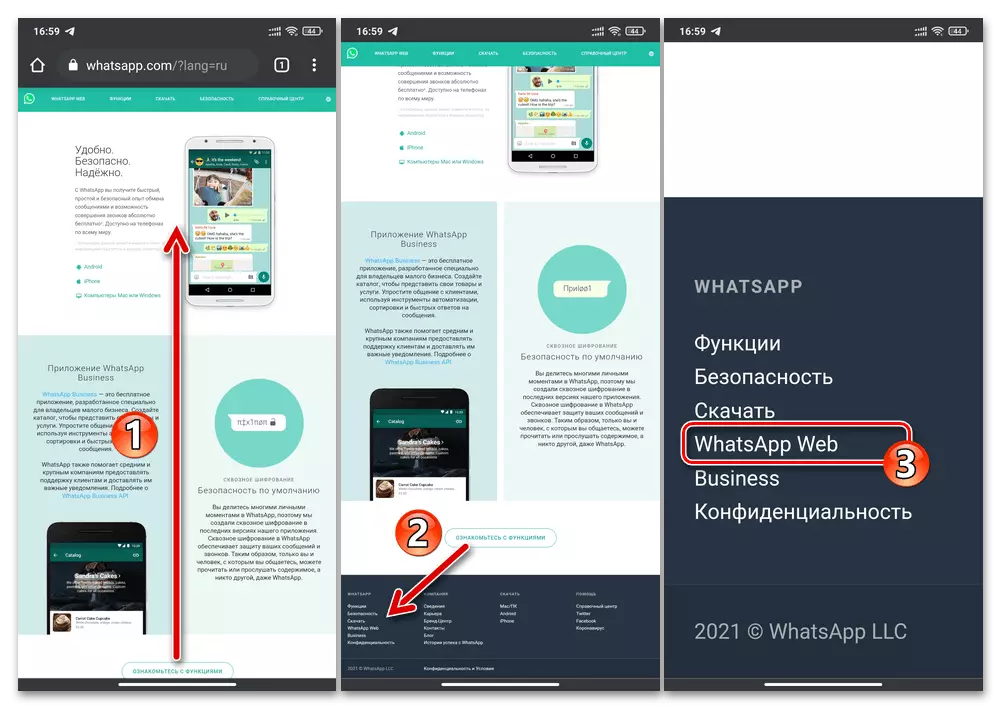

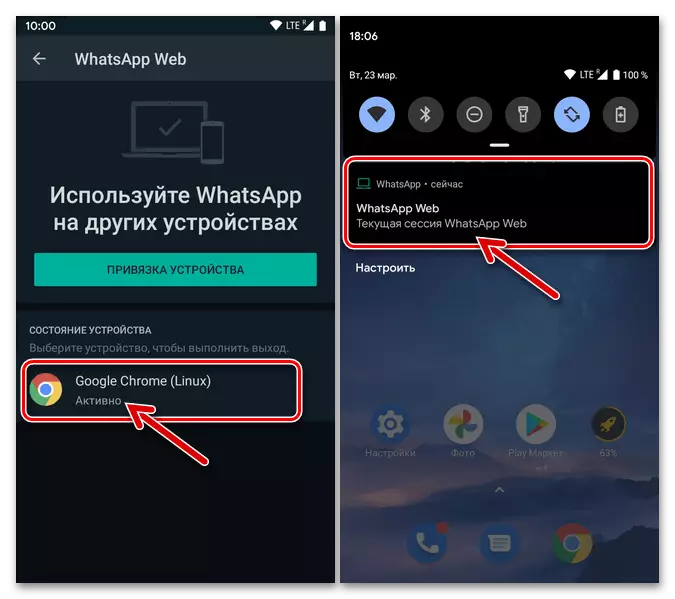

Pagpipilian 2: ios
Mula sa iPhone, ang pagkilos sa pagbubukas ng WhatsApp at Authorization Web version at awtorisasyon sa mensahero sa pamamagitan nito ay talagang natupad sa parehong paraan tulad ng sa kapaligiran na inilarawan sa itaas ng Android. Isaalang-alang ang isang halimbawa ng isang browser na paunang natukoy sa lahat ng iOS-device Safari..
- Patakbuhin ang web browser sa iPhone at buksan ang opisyal na website ng Vatsap dito, na matatagpuan sa Whatsapp.com.
- Sa loob ng mahabang panahon, bago lumitaw ang menu screen sa ibaba ng menu, pindutin ang pindutan ng "Restart" sa kaliwa sa address bar ng browser. Pindutin ang pangalan na "Buong bersyon ng site"
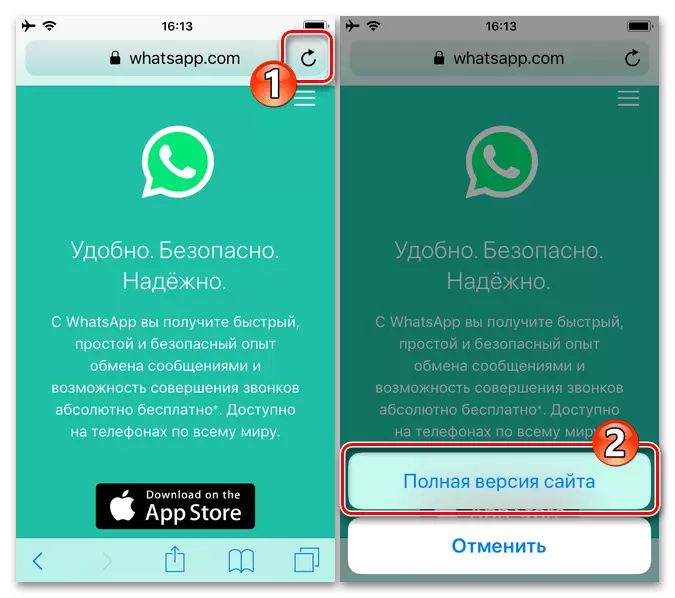
O sa ilalim ng ekspedisyon ng pamamaril screen ng toolbar, i-tap ang icon na "Ibahagi", i-scroll ang listahan ng mga function sa ipinapakita na lugar, hanapin at mag-click sa pindutan ng "Buong Bersyon".
- Mag-scroll sa web page na bubukas hanggang sa dulo, sa huling bloke na may madilim na background, mag-click sa link na "Whatsapp Web".
- Magbigay ng sitwasyon kung saan ang QR code na ipinapakita ng bersyon ng Web ay ipinapakita sa screen ng iPhone ganap.
- I-scan ang code ng code gamit ang whatsapp client application na tumatakbo sa "pangunahing" mobile device.
Magbasa nang higit pa: I-scan ang QR code sa WhatsApp Messenger para sa Android at iOS
- Sa ito, lahat - pagkatapos makumpleto ang pagpapatunay ng code, ang sistema ay magbubukas ng access sa web application ng Messenger sa iOS-browser, at posible na gamitin ito kasama ang whatsapp application na naka-install sa iyong "basic" Mobile device.
- Upang lumabas sa WhatsApp web sa iPhone, kumilos tulad ng inilarawan sa talata numero 7 ng nakaraang pagtuturo mula sa artikulong ito sa pamamagitan ng paraan.